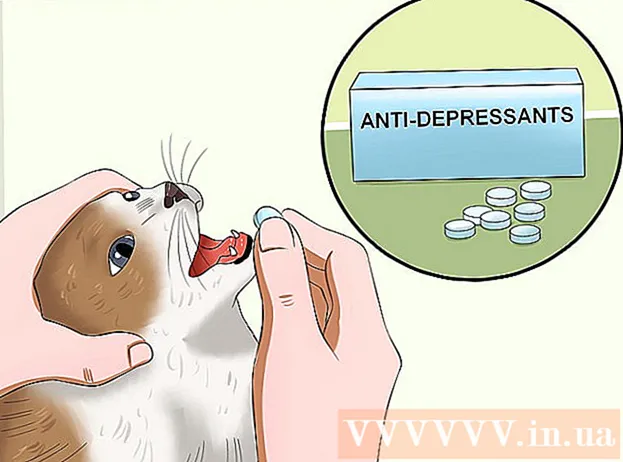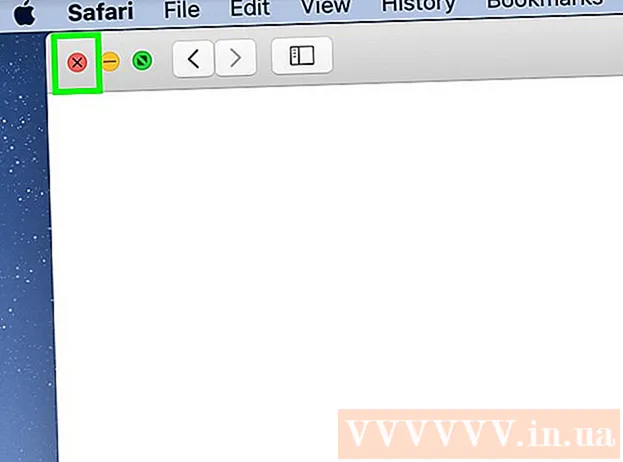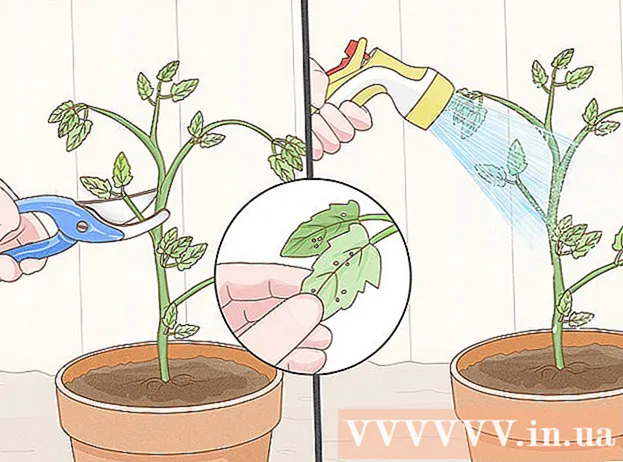நூலாசிரியர்:
Bobbie Johnson
உருவாக்கிய தேதி:
2 ஏப்ரல் 2021
புதுப்பிப்பு தேதி:
1 ஜூலை 2024

உள்ளடக்கம்
- படிகள்
- முறை 2 இல் 1: தொகுதி கோப்புகளைப் பயன்படுத்துதல்
- முறை 2 இல் 2: RAAC ஐப் பயன்படுத்துதல்
- எச்சரிக்கைகள்
- குறிப்புகள்
- உனக்கு என்ன வேண்டும்
நீங்கள் பள்ளி கணினியில் உட்கார்ந்து திடீரென்று அதன் கட்டளை வரி கணினி நிர்வாகியால் தடுக்கப்பட்டதை நீங்கள் கண்டீர்களா? ஒருவேளை நீங்கள் கட்டளையை இயக்க முயற்சித்திருக்கலாம், அதற்கு பதிலாக "அணுகல் மறுக்கப்பட்டது" என்ற செய்தி தோன்றியதா? இந்த கட்டுரையில், எளிய முறைகளுடன் இந்த வரம்புகளை எப்படிச் செய்வது என்பதை நீங்கள் கற்றுக் கொள்வீர்கள். RAAC முறைக்கான நிரலைப் பதிவிறக்குவதற்கான இணைப்பு "உங்களுக்கு என்ன தேவை" பிரிவில் உள்ளது.
படிகள்
முறை 2 இல் 1: தொகுதி கோப்புகளைப் பயன்படுத்துதல்
 1 நோட்பேடைத் திறக்கவும்.
1 நோட்பேடைத் திறக்கவும். 2 இவ்வாறு சேமி என்பதைக் கிளிக் செய்து கோப்பு வகையை அனைத்து கோப்புகளாக மாற்றவும். கோப்பை "[கோப்பு பெயர்] .bat" என சேமிக்கவும்.
2 இவ்வாறு சேமி என்பதைக் கிளிக் செய்து கோப்பு வகையை அனைத்து கோப்புகளாக மாற்றவும். கோப்பை "[கோப்பு பெயர்] .bat" என சேமிக்கவும்.  3 நீங்கள் செயல்படுத்த விரும்பும் கட்டளையை உள்ளிடவும்.
3 நீங்கள் செயல்படுத்த விரும்பும் கட்டளையை உள்ளிடவும். 4 நோட்பேடை சேமித்து மூடவும்.
4 நோட்பேடை சேமித்து மூடவும். 5 கோப்பைத் திறக்கவும் "[கோப்பு பெயர்].மட்டை ".
5 கோப்பைத் திறக்கவும் "[கோப்பு பெயர்].மட்டை ".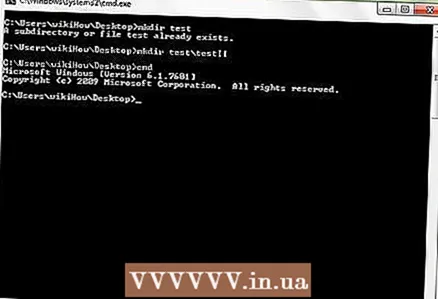 6 அணிகள் உயிர்பெறுவதைப் பாருங்கள் (உண்மையில் இல்லை, நிச்சயமாக)!.
6 அணிகள் உயிர்பெறுவதைப் பாருங்கள் (உண்மையில் இல்லை, நிச்சயமாக)!.
முறை 2 இல் 2: RAAC ஐப் பயன்படுத்துதல்
 1 முதலில், பூட்டைத் தவிர்த்து கட்டளை வரியில் திறக்கும் ஒரு நிரலை நீங்கள் பதிவிறக்க வேண்டும்.
1 முதலில், பூட்டைத் தவிர்த்து கட்டளை வரியில் திறக்கும் ஒரு நிரலை நீங்கள் பதிவிறக்க வேண்டும். 2 நிரலைப் பதிவிறக்கிய பிறகு, .exe கோப்பைத் திறக்கவும். நிரல் கோப்புறையில் இரண்டு கோப்புகள் இருக்கும்: x64.exe மற்றும் x86.exe. x64.exe 64-bit கணினிகளுக்கும் x86.exe 32-bit கணினிகளுக்கும் ஆகும்.
2 நிரலைப் பதிவிறக்கிய பிறகு, .exe கோப்பைத் திறக்கவும். நிரல் கோப்புறையில் இரண்டு கோப்புகள் இருக்கும்: x64.exe மற்றும் x86.exe. x64.exe 64-bit கணினிகளுக்கும் x86.exe 32-bit கணினிகளுக்கும் ஆகும்.  3 நீங்கள் நிரலை இயக்கும்போது, மேலே காட்டப்பட்டுள்ள சாளரம் தோன்றும்.
3 நீங்கள் நிரலை இயக்கும்போது, மேலே காட்டப்பட்டுள்ள சாளரம் தோன்றும். 4 நிரலில் கட்டளை வரி அல்லது வேறு எந்த நிரலையும் சேர்க்க, பச்சை பிளஸ் அடையாளத்தைக் கிளிக் செய்யவும்.
4 நிரலில் கட்டளை வரி அல்லது வேறு எந்த நிரலையும் சேர்க்க, பச்சை பிளஸ் அடையாளத்தைக் கிளிக் செய்யவும்.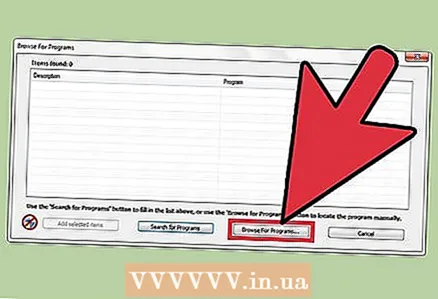 5 அதன் பிறகு, மூன்று விருப்பங்களுடன் ஒரு சாளரம் தோன்றும்: நிரல்களுக்கான உலாவி, நிரல்களைத் தேடுங்கள் மற்றும் ரத்து செய்யவும். "நிரல்களுக்கான உலாவி" விருப்பத்தை சொடுக்கவும், பாதையை பின்பற்றவும்: "C: Windows System32 cmd.exe" மற்றும் cmd.exe கோப்பை தேர்ந்தெடுக்கவும்.
5 அதன் பிறகு, மூன்று விருப்பங்களுடன் ஒரு சாளரம் தோன்றும்: நிரல்களுக்கான உலாவி, நிரல்களைத் தேடுங்கள் மற்றும் ரத்து செய்யவும். "நிரல்களுக்கான உலாவி" விருப்பத்தை சொடுக்கவும், பாதையை பின்பற்றவும்: "C: Windows System32 cmd.exe" மற்றும் cmd.exe கோப்பை தேர்ந்தெடுக்கவும்.  6 நிரல்களின் பட்டியலில் நீங்கள் கட்டளை வரியைச் சேர்க்கும்போது, சாளரத்தின் மேலே உள்ள பிளே பொத்தானைக் கிளிக் செய்க. இருப்பினும், பிளே பொத்தானைக் கிளிக் செய்வதற்கு முன், முதலில் பட்டியலிலிருந்து ஒரு கட்டளை வரியைத் தேர்ந்தெடுக்கவும். நீங்கள் எல்லாவற்றையும் சரியாகச் செய்திருந்தால், சாளரம் மேலே உள்ள படத்தைப் போல இருக்க வேண்டும்.
6 நிரல்களின் பட்டியலில் நீங்கள் கட்டளை வரியைச் சேர்க்கும்போது, சாளரத்தின் மேலே உள்ள பிளே பொத்தானைக் கிளிக் செய்க. இருப்பினும், பிளே பொத்தானைக் கிளிக் செய்வதற்கு முன், முதலில் பட்டியலிலிருந்து ஒரு கட்டளை வரியைத் தேர்ந்தெடுக்கவும். நீங்கள் எல்லாவற்றையும் சரியாகச் செய்திருந்தால், சாளரம் மேலே உள்ள படத்தைப் போல இருக்க வேண்டும்.  7 வாழ்த்துக்கள், நீங்கள் கட்டளை வரியைத் திறந்துவிட்டீர்கள், இப்போது உங்கள் வழக்கமான கணக்கைப் பயன்படுத்தி அதில் நீங்கள் என்ன வேண்டுமானாலும் செய்யலாம். இதைச் செய்ய உங்களுக்கு நிர்வாகி அணுகல் கூட தேவையில்லை.
7 வாழ்த்துக்கள், நீங்கள் கட்டளை வரியைத் திறந்துவிட்டீர்கள், இப்போது உங்கள் வழக்கமான கணக்கைப் பயன்படுத்தி அதில் நீங்கள் என்ன வேண்டுமானாலும் செய்யலாம். இதைச் செய்ய உங்களுக்கு நிர்வாகி அணுகல் கூட தேவையில்லை.
எச்சரிக்கைகள்
- இதைச் செய்யும்போது கவனமாக இருங்கள், ஏனென்றால் பல கணினி நிர்வாகிகள் தங்கள் அமைப்பில் வெளியாட்களைத் தாக்கும் போது அதை விரும்புவதில்லை, அவர்கள் இந்த வழியில் அமைக்கவில்லை.
- நீங்கள் என்ன செய்கிறீர்கள் என்று பார்க்கும் ஆசிரியர்கள் அல்லது பிற நபர்களின் குறுக்கீட்டைத் தவிர்க்கவும். ஆசிரியரால் எதையும் பார்க்க முடியவில்லை அல்லது யாரும் அருகில் இல்லை என்பதை உறுதிப்படுத்திக் கொள்ளுங்கள்.
- அத்தகைய நடவடிக்கைகளுக்கு விதிக்கப்படும் அபராதங்களுக்கு நாங்கள் பொறுப்பல்ல. அனைத்துப் பொறுப்பும் முழுமையாக உங்களிடமே உள்ளது.
குறிப்புகள்
- ஆசிரியர் எங்கு பார்க்கிறார் என்று கண்காணிக்க நண்பரிடம் கேளுங்கள். அவர் உங்கள் திசையில் பார்த்தால், உங்களை எச்சரிக்க ஒரு வகுப்பு தோழரிடம் கேளுங்கள்.
- விரைவாகவும் சரியாகவும் தட்டச்சு செய்ய கற்றுக்கொள்ளுங்கள். நீங்கள் எவ்வளவு வேகமாக தட்டச்சு செய்கிறீர்களோ மற்றும் குறைவான தவறுகளை செய்கிறீர்களோ, அவ்வளவு குறைவாக நீங்கள் பிடிபடுவீர்கள்.
உனக்கு என்ன வேண்டும்
- தடுப்பதைத் தவிர்ப்பதற்கான நிரல் இந்த முகவரியில் உள்ளது: https://www.box.com/s/70x7kkmgkuqhwqlfk6h2
- இணைய இணைப்பு
- விண்டோஸ் கணினி
- கோப்புகளை இயக்குவதற்கான கடவுச்சொல்: haro99